|

©Copyright by Sina
16.09.2009
Dieses Tutorial stammt
allein aus meiner eigenen Handschrift
Es darf ohne meine
Zustimmung weder kopiert noch auf anderen Seiten
zum Download angeboten
werden. Die von mir verwendeten
Materialien stammen aus Tubentauschgruppen.
Das © Copyright liegt
allein bei den jeweiligen Herstellern.
Bild 335 Palmen
Bitte setzt die
Logos der Künstler auf euren Bildern


 |
Nimm den Pfeil als Positionszeichen mit! |
du
brauchst für dieses tut
PSP X2, aber es geht auch mit niedrigeren versionen
das
material dazu :
bekommst du hier
du brauchst:
1 tube, 1 maske
filter: fm tile tools>blend emboss bekommst du hier:
hier
filter: xero> porcelain bekommst du hier:
hier
filter: filter unlimited2> paper textures bekommst du hier:
hier
entpacke alles
die filter in den plugin ordner und los gehts.............
****************************************************************************************
nun
psp programm öffnen und alle dateien aus dem zip öffnen
1.
öffne neues transparentes bild 550x450
suche dir auf der vordergrundfarbe eine helle farbe aus deinem bild
#ffe297 und eine dunkle hintergrundfarbe #734932
fülle dein blatt mit dunkler farbe, effekte, filter unlimited2, paper
textures, hemp paper1, standardeinstellung,
~~~~~~~~~~~~~~~~~~~~~~~~
2.
öffne das tube *Su_T5* und füge es als neue ebene in dein bild ein,
effekte, fm tile tools, blend emboss, standard-
einstellung, öffne ein tube mit einem schwarzen jungen und füge es als
neue ebene in dein bild ein, effekte, fm tile
tools, blend emboss, standardeinstellung,
~~~~~~~~~~~~~~~~~~~~~~~~~~~~~~
3.
gehe beim ebenenmanager auf
die zweitunterste ebene und aktiviere die, ebenen, neue rasterebene, fülle
die mit der
dunklen farbe(die ebene füllt sich nicht ganz weil das bild des jungen
sichtbar ist, ist aber gut so), ebenen, maske
laden/speichern, maske aus datei laden, (oder auf die andere art wenn du
die maske vorher öffnest dann suchst du sie
über die ebenen, neue maskenebene aus bild),
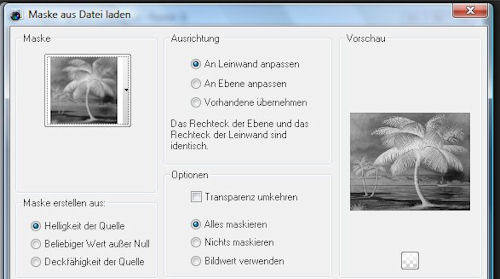
~~~~~~~~~~~~~~~~~~~~~~~~
4.
gehe zum ebenenmanager, rechte maustaste, zusammenfassen, gruppe
zusammenfassen, wieder zurück zum bild, effekte,
kanteneffekte, stark nachzeichnen, ebenen, zusammenfassen, sichtbar
zusammenfassen, bild, rand hinzufügen, 1pixel
dunkle farbe, effekte, xero, porcelain, standardeinstellung,
~~~~~~~~~~~~~~~~~~~~~~~~
5.
bearbeiten, kopieren, bearbeiten, als neues bild einfügen, lege das bild
zur seite, bild, rand hinzufügen 50pixel
weiss, markieren mit dem zauberstab, bearbeiten, in eine auswahl
einfügen(das bild sollte noch im zwischenspeicher
sein), effekte, textureffekte, flechten
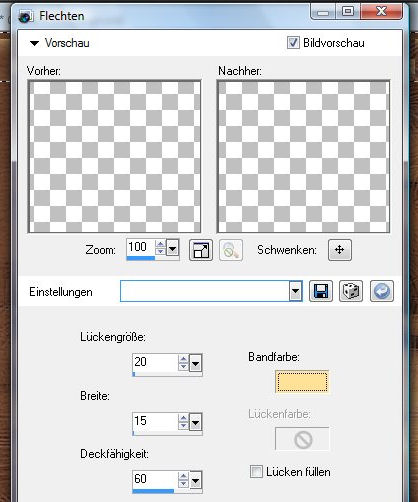
~~~~~~~~~~~~~~~~~~~~~~~~
6.
auswahl umkehren, effekte, 3d effekte, aussparung,
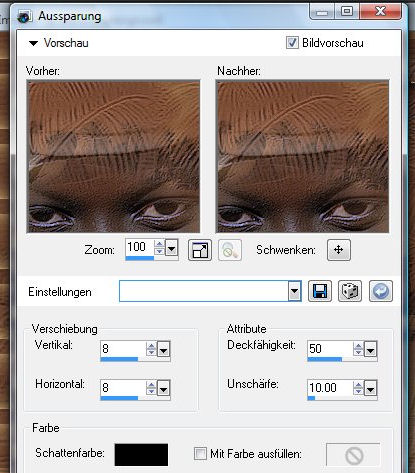
das gleiche machst du mit minuswerten -8 bei horizontal und -8 bei
vertikal, effekte, 3d effekte, schlagschatten
5, 5, 50, 5 schwarz, schlagschatten -5, -5, 50, 5 schwarz, auswahl
aufheben, bild, rand hinzufügen, 1pixel dunkle
farbe, 1pixel schwarz,
~~~~~~~~~~~~~~~~~~~~~~~~
jetzt ist dein bild fertig und du kannst es abspeichern :-)
ich hoffe es hat dir spass gemacht!

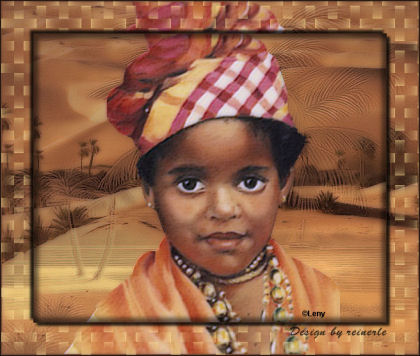
Zürich, 16.09.2009
|